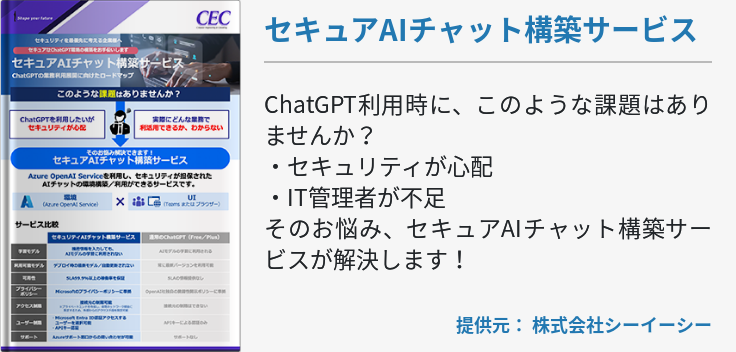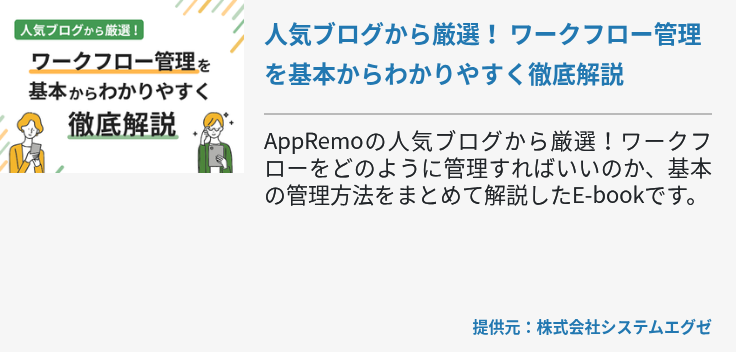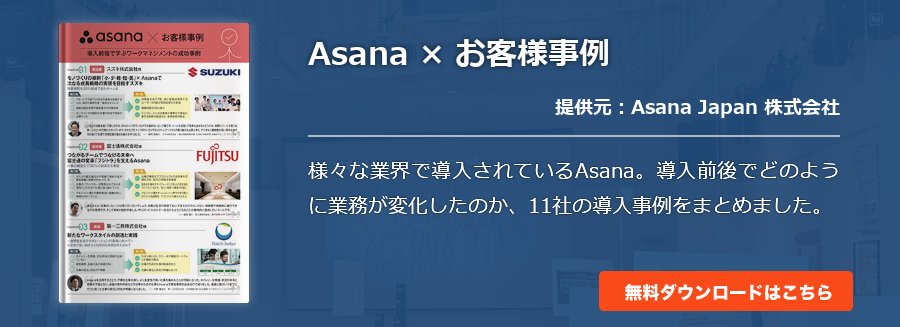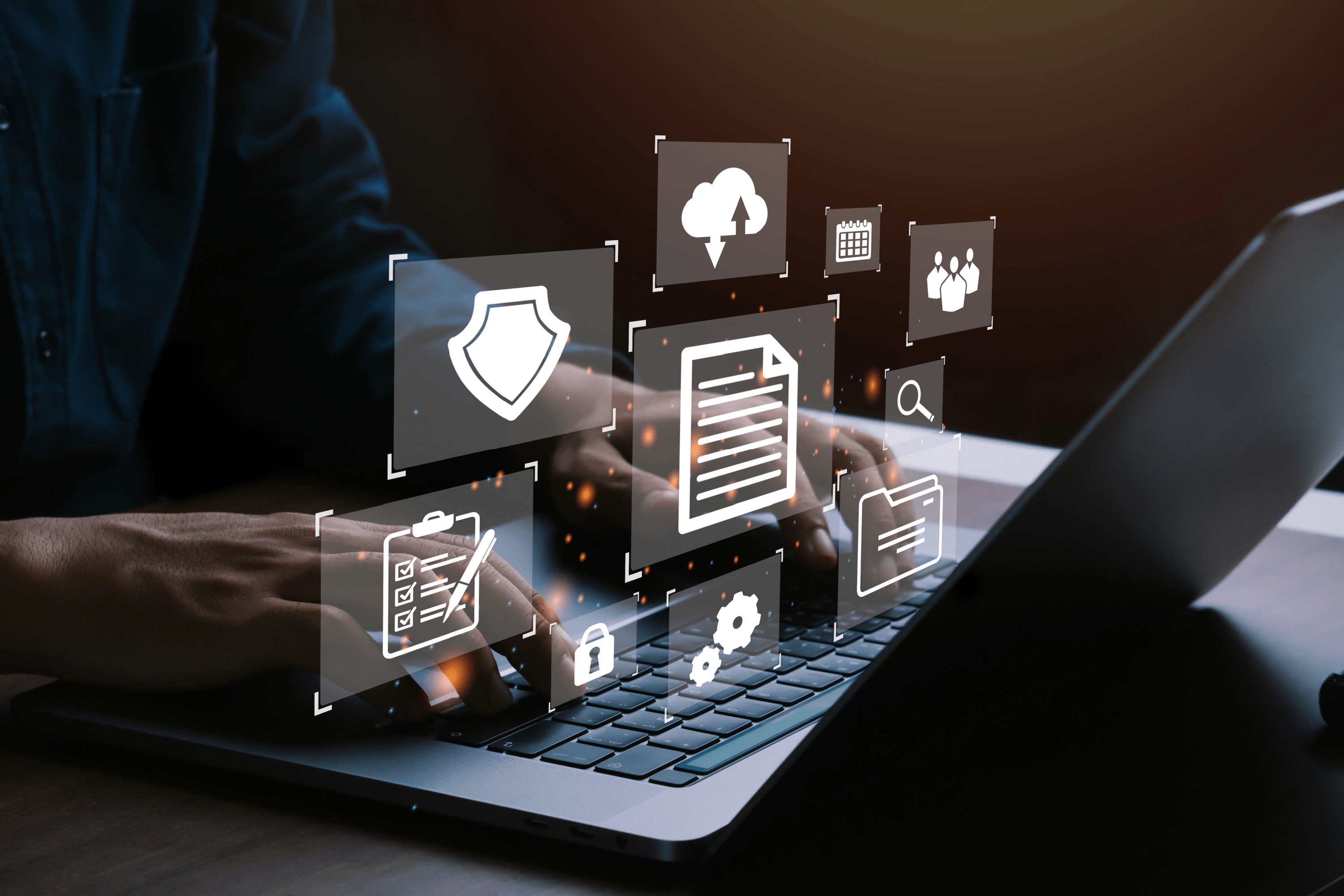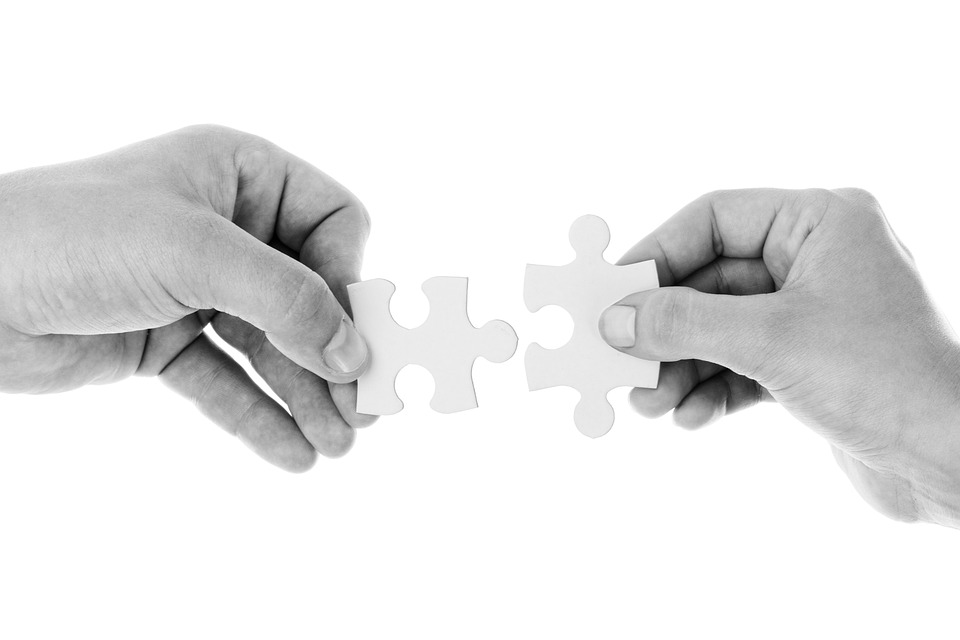テレワークの普及により注目を集めている 仮想デスクトップ 。中でもWindows 365と Azure Virtual Desktopの明確な違いが分からず、どちらを導入するべきかと悩んでいる企業担当者も少なくないでしょう。本記事では、料金や機能、運用・管理など、さまざまな観点から違いを解説していきます。
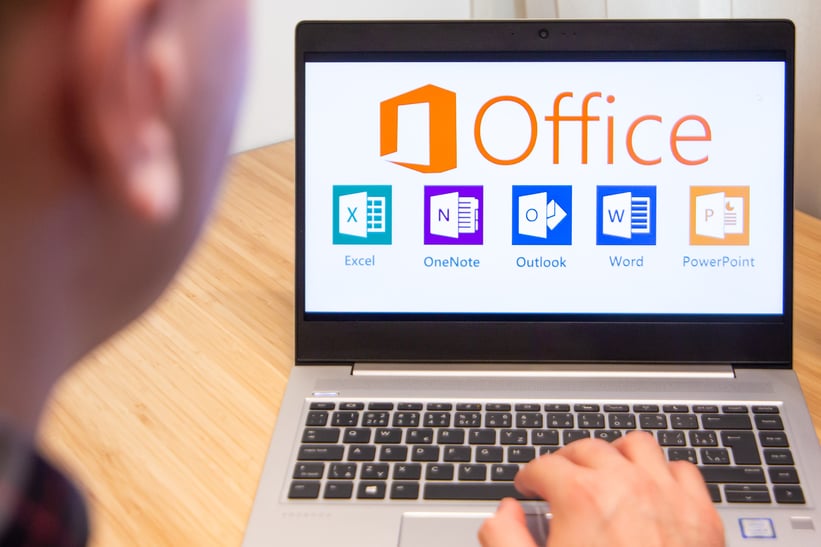
Windows 365とは
Windows 365とは、クラウド上に構築されたWindows OSです。Microsoft社から提供されているMicrosoft Azureをプラットフォームにした仮想デスクトップ( VDI )であり、インターネットを介したリモートアクセスを可能にします。ストレージ、vCPU、RAMなどのリソースもクラウド上で利用できるため、作業中のデータを保存したり、再開したりすることも可能です。
ユーザーはインターネットを介して業務に必要なシステムに接続できるため、テレワーク時でもオフィスとほぼ変わらない環境で業務に取り組めます。Windows 365は、毎月定額を支払うサブスクリプションサービスです。クラウドサービスの大きな利点は、導入時の システム開発 やパソコンの設定、運用・管理にエンジニアが大量の時間を費やす必要がなくなる点です。
柔軟な働き方を可能にする仮想デスクトップは、今後ますます導入を進める企業が増えるものと予測されています。
Azure Virtual Desktopとは
クラウドサービスのAzure Virtual Desktop(AVD)は、2019年にMicrosoft社が発売を開始した仮想デスクトップサービス( DaaS )です。Microsoft Azure上で提供されているサービスであり、発売当初は「Windows Virtual Desktop」の名称で提供されていました。2021年のリブランディングにより名称が変わり、機能の変更とユーザーライセンス制が採用されたのです。Azure Virtual Desktopでは、クラウド上の仮想デスクトップ環境にOSやアプリケーションが集約されます。
複数のコンピューターから1つの仮想デスクトップへアクセスするマルチセッション対応で、データやアプリケーションの共有もスムーズに行えます。Azure Virtual Desktopでは、AI開発に貢献する「Azure AI」、開発・運用チームの生産性向上に寄与する「 Azure DevOps 」、シングルサインオンや多要素認証を搭載した「 Azure Active Directory 」といったツールが活用できるのも魅力です。
使用した分だけ支払う従量制料金が採用されているため、利用量に応じたコストの最適化も望めるでしょう。Azure Virtual Desktopでは、オンプレミスや プライベートクラウド 環境を構築するときのような複雑な環境設定を自社で行う必要がありません。また、イニシャルコストを抑えられるのもメリットの1つです。ベンダーと利用契約を結べばすぐに活用でき、運用・管理に必要な人的コストの削減にもつながります。
Windows 365とAVDの違いを比較
それぞれ仮想デスクトップをクラウド上で利用するといった点では同じですが、どのように活用していくのかで適したサービスは異なります。必要な機能が備わったサービスを選定して、より大きなメリットが得られるようにしましょう。
料金の比較
Windows 365には「Windows 365 Business」「Windows 365 Enterprise」の2種類があり、それぞれ3つのプランが用意されています。中小規模の利用であれば300人までのBusiness、大規模で利用するのならEnterpriseが適しています。
利用時に必要なライセンスにも違いがあり、Businessプランではライセンスの前提条件がないのに対して、EnterpriseプランではMicrosoft 365 F3/E3/E5/Business Premiumに加え、Windows 10 Enterprise E3/E5/VDA、Azureサブスクリプション、Microsoft Endpoint Manager(Microsoft Intune)いずれかの取得が必要です。
なお、Officeのインストール時にはMicrosoft 365 Apps for enterpriseのライセンス取得が必須とされています。
AVDは、ユーザー数に応じたライセンス料金がかかるほか、Azureのリソースを利用した分だけ料金が追加される従量課金制となるため、毎月の費用は不規則です。基本的にWindows 10 Enterprise E3/E5のライセンス購入で利用可能となりますが、PCのスペックによって必要なライセンスは変わってきます。なお、Officeを利用したい場合には、Microsoft 365のライセンスが必要です。
機能・運用面の比較
Windows 365で利用可能なOSはWindows 10と限定されており、シングルセッションのみです。一方、AVDには多くのOSが対応しており、Windows 10/8/7、Windows Server2012/2016/2019が利用でき、複数のユーザーが一度に接続できるマルチセッションに対応しています。Windows 365 EnterpriseとAVDは、既存のオンプレミスと連携して利用することも可能です。
また、Windows 365 Businessでは、組織のデバイスとして一元で管理する「Azure AD Join」による接続が採用されています。Windows 365 Enterpriseでは、オンプレミス環境利用時にAzure AD Joinに参加するデバイスと同様のメリットが得られる「Hybrid Azure AD Join」、オンプレミスとの同期を可能にする「Azure AD Sync」により接続を実行します。AVDで採用されているのは「Azure AD Sync」です。
Windows 365 Businessではユーザー主体の管理となるのに対して、Enterpriseは「MEM」、AVDは「Azure」を利用するなど管理面にも違いがあります。バックアップデータの保存はWindows 365が「OneDrive」、AVDはAzureネイティブサービスの「 Azure Site Recovery 」「 Azure Backup 」に保管されます。
結局どちらがベストなの?
システムを比較する際には、社内リソースの把握やコストを試算したうえで検討することが大切です。
まず、コスト面を比較してみましょう。Windows 365とAVDを24時間365日稼働させた場合は、ほぼ同等の費用となります。ただし、常時可動させないのであれば、AVDのほうがコストを抑えられるケースもあります。ランニングコストが予測しやすいという点で、Windows 365を選んでみるのも有効な判断です。
AVDは利用状況に応じて費用が異なるため、24時間稼働させる必要があり、3年以上の利用を想定していないのであればWindows 365、常時可動しないのであればAVDを選定するとよいでしょう。Windows 365の魅力は、導入時の手間を大幅に削減できる点ですが、逆にユーザー側が設定・管理できる範囲は限られてしまいます。
対してAVDは、ユーザー側で運用の設定・管理を行える範囲が広くなっているのが特長であり、ログの収集・分析・可視化を自動で行う「Log Analytics」や、システムを監視する「 Azure Monitor 」の組み込みも可能です。導入時の設定や自社で運用・管理する負担を低減させたい場合にはWindows 365、自社のビジネスにより適したカスタマイズが必要ならばAVDを選択するとよいでしょう。
Windows 365の接続方法
ここからは、Windows 365に接続するまでの簡単な手順を紹介します。
-
ネットワーク接続
ホームタブにあるデバイスを選択して[接続の作成]画面を開き、[ネットワークの詳細]でサブスクリプション、リソースグループ、仮想ネットワークを設定して[次へ]をクリックしてください。次に[ADドメイン]で連携するActive Directoryの情報を入力して[次へ]と進み、内容を確認したのちに[確認と作成]をクリックすればWindows 365へアクセスできるようになります。 -
プロビジョニング
Endpoint Manager側のデバイスから[プロビジョニング ポリシーの作成]画面へと移り、[全般]で名前を入力します。接続の手順で作成したネットワーク接続を選択して[次へ]をクリックしてください。[イメージ]の画面で、カスタムイメージまたは標準イメージ選んだら[次へ]と進みます。[割り当て]画面で[グループの追加]をクリックして、右側に表示される[含めるグループを選択]を設定すれば完了です。
なお、クラウドPCへのアクセスは、ブラウザとアプリケーションといった2つの方法が用意されています。ブラウザを使う場合はMicrosoftにサインインし、表示されたクラウドPCの一覧から対象のPCを選択して[ブラウザーで開く]から[セッション設定]へと進みます。
リダイレクトする項目にチェックを入れて[接続]をクリックしましょう。[クラウドPCにサインイン]画面が表示されたら、アカウントとパスワードを入力し[サインイン]のクリックでクラウドPCの状態を確認できるようになります。
環境構築に役立つTISのサービス
TISでは、企業の抱える経営課題を解決に導くための、クラウドコンサルティングサービスを提供しています。AVDの導入計画から運用までをワンストップで支援しているほか、運用保守やシステム基盤の運用・構築など幅広いサービスを展開しており、多種多様な業界における豊富なノウハウが強みです。
現行のシステムを分析したうえで最適なサービスの選定と導入法を提案し、システムのライフサイクルも含めたクラウド化計画を立案します。また、Windows 365の初期構築から本番導入を視野に入れたサポートも提供しています。クラウドの新規導入はもちろん、社内ルールの整備やコストの最適化など、クラウド環境の見直しを検討しているのなら実績のあるTISに相談してみてはいかがでしょうか。
まとめ
Windows 365とAzure Virtual Desktop(AVD)の違いを理解したうえでサービスを選定すれば、組織のパフォーマンス力が向上し、生産性アップが期待できます。
Microsoft Azure上で利用できるAVDは、柔軟なカスタマイズでセキュアな接続を確立し、組織の業務効率化に貢献するサービスです。